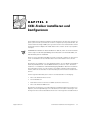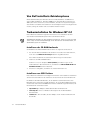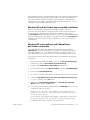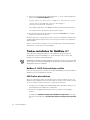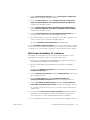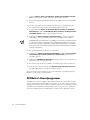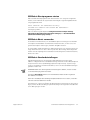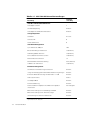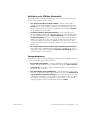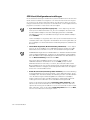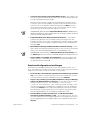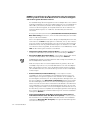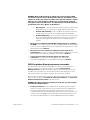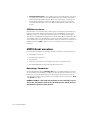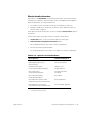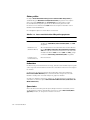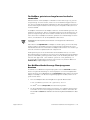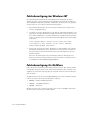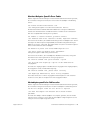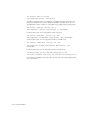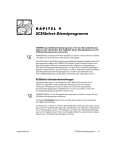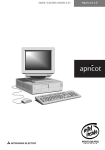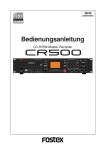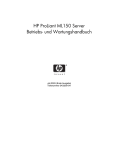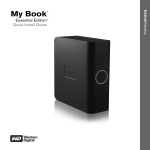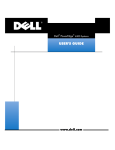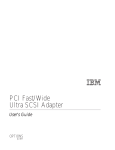Download SCSI-Treiber installieren und konfigurieren
Transcript
KAPITEL 3 SCSI-Treiber installieren und konfigurieren Dieses Kapitel beschreibt die Installation und Konfiguration der Dell SCSI (Small Computer System Interface [Schnittstelle für kleine Computersysteme])-Gerätetreiber, die mit dem Dell PowerEdge 1400 System geliefert wurden. Diese Gerätetreiber sind für den Einsatz mit dem Adaptec AIC-7899 Ultra3 SCSI-Controller auf der Systemplatine konzipiert. ANMERKUNG: Wenden Sie diese Verfahren nur dann an, wenn Sie vorher nicht das Server Setup von der Dell OpenManage Server Assistant CD verwendet haben, um das Betriebssystem zu installieren. Wenn Sie einen optionalen Dell RAID -Controller verwenden, schlagen Sie für Informationen zur Installation der SCSI-Gerätetreiber in der Dokumentation zum Controller nach. Anleitungen zur Installation von SCSI-Hardwaregeräten, wie zum Beispiel Festplattenlaufwerke, Bandlaufwerke oder CD-ROM-Laufwerke, finden Sie unter “Laufwerke installieren” im Installations- und Fehlerbeseitigungshandbuch. Nach dem Installieren der SCSI-Geräte müssen ein oder mehrere SCSI-Treiber installiert und konfiguriert werden, damit die SCSI-Geräte mit dem Betriebssystem Informationen austauschen können. Für die folgenden Betriebssysteme stehen SCSI-Gerätetreiber zur Verfügung: • • • • Microsoft Windows NTServer 4.0 Novell NetWare 5.1 Red Hat Linux Version 6 2 Version SBE2 (und höhere Versionen) Microsoft Windows 2000 Server Anleitungen zum Erstellen von Treiberdisketten für das Betriebssystem finden Sie in Kapitel 2, "Die Dell OpenManage Server Assistant-CD verwenden". Anleitungen zum Konfigurieren der SCSI-Gerätetreiber befinden sich in den folgenden Unterabschnitten. support.dell.com SCSI-Treiber installieren und konfigurieren 3-1 Von Dell installierte Betriebssysteme Wurde das Betriebssystem Windows NT Server 4.0, BackOffice Small Business Server (SBS), NetWare 5.1, Windows 2000 Server oder Red Hat Linux 6.2 Version SBE2 (oder höhere Versionen) von Dell installiert, sind alle vom System benötigten SCSI-Treiber vorinstalliert. Die Verfahren in diesem Kapitel müssen nicht angewendet werden, solange die Treiber nicht neu installiert werden müssen. Treiberinstallation für Windows NT 4.0 Dieser Abschnitt enthält die folgenden Informationen zum Installieren der Dell SCSI-Treiber für das Betriebssystem Microsoft Windows NT 4.0. ANMERKUNG: Wenden Sie diese Verfahren nur dann an, wenn Sie vorher nicht das Server Setup von der Dell OpenManage Server Assistant CD verwendet haben, um das Betriebssystem zu installieren. Installieren des CD-ROM-Laufwerks Zur Installation des IDE-CD-ROM-Treibers führen Sie folgende Schritte durch: 1. Von der CD Microsoft Windows NT Server aus neu starten und <F6> drücken, wenn der erste Windows NT Setup-Bildschirm eingeblendet wird. Diese Aktion deaktiviert die automatische Erkennung von SCSI-Geräten. 2. Laden Sie den IDE CD-ROM-Treiber. Geben Sie s ein, um die Option Other (Andere) zu wählen. Legen Sie die Treiberdiskette in das Laufwerk A ein, und wählen Sie IDE-CD-ROM ATAPI 1.2 PCI IDE Controller aus der Treiberliste. 3. Drücken Sie <Eingabe>, und fahren Sie mit dem Einrichten fort. Installieren von SCSI-Treibern Dieser Abschnitt enthält die notwendigen Informationen zum Installieren und Anwenden der Dell SCSI-Treiber für die 78xx-Serie der SCSI-Controller unter Windows NT. Die Windows NT 4.0-Treiberdiskette, die für das Microsoft Windows NT ServerBetriebssystem erstellt wird, enthält die Dateien, die zur Treiberinstallation benötigt werden. Das Unterverzeichnis scsi auf der Diskette enthält die folgenden Dateien, die für Windows NT verwendet werden: 3-2 Benutzerhandbuch • • adpu160m.sys —Adaptecs 7899 Ultra3-Treiber für Windows NT • readme.txt— Eine Textdatei, die den Adaptec 78 xx -Treiber für Windows NT beschreibt oemsetup.inf — Eine von Windows NT Setup für die Treiberinstallation benutzte Datei Wenn Windows NT zum ersten Mal installiert wird, ist zum Start der Treiberinstallation der nächste Abschnitt "Windows NT und den Treiber zum ersten Mal installieren” zu lesen. Wenn Windows NT bereits auf dem System installiert ist, ist der Abschnitt “Windows NT zum Installieren oder Aktualisieren des Treibers verwenden”, der sich weiter hinten in diesem Kapitel befindet, zu lesen. Windows NT und den Treiber zum ersten Mal installieren Windows NT 4.0 besitzt SCSI-Treiber für die Adaptec 78xx-Serie der SCSIController, die im Betriebssystem integriert sind. Die Treiber werden automatisch zusammen mit dem Betriebssystem geladen. Dell empfiehlt jedoch, daß Sie den adpu160m.sys-Treiber aktualisieren, indem Sie die von der CDDell OpenManage Server Assistant erstelle Treiberdiskette verwenden. Um den Treiber adpu160m.sys für Windows NT 4.0 zu installieren oder zu aktualisieren, lesen Sie den nächsten Unterabschnitt. Windows NT zum Installieren oder Aktualisieren des Treibers verwenden Dieser Abschnitt beschreibt die Installation bzw. Aktualisierung des Treibers adpu160m.sys, wenn Windows NT bereits installiert ist. Wenn Windows NT zum ersten Mal installiert wird, ist der Abschnitt “Windows NT und den Treiber zum ersten Mal installieren”, der sich weiter hinten in diesem Kapitel befindet, zu lesen. Die folgenden Schritte sind nur dann durchzuführen, wenn Windows NT 4.0 bereits installiert ist: 1. Klicken Sie auf die Schaltfläche Start, zeigen Sie auf Settings (Einstellungen), und klicken Sie dann auf Control Panel (Systemsteuerung). 2. Auf das Symbol SCSI Adapters (SCSI-Adapter) doppelklicken. 3. Klicken Sie auf die Registerkarte Driver (Treiber) und dann auf Add (Hinzufügen). 4. Klicken Sie auf Have Disk (Diskette). 5. Die von Ihnen erstellte Treiberdiskette für Windows NT 4.0 in Laufwerk A legen. 6. In das Feld Copy Manufacturer's Files From: (Herstellerdatei kopieren von:) a:\scsi\ eingeben, und auf OK klicken. 7. Adaptec AHA -294x/AHA-394x/AHA4944 oder 78xx PCI SCSI Controller (NT 4.0) wählen. Danach auf OK klicken. 8. Wenn die folgende Meldung eingeblendet wird, auf New (Neu) klicken, um den vorhandenen Treiber zu ersetzen: The driver(s) for this SCSI Adapter are already on the system. Do you want to use the currently installed driver(s) or install new one(s). (Die Treiber für diesen SCSI-Adapter befinden sich bereits im System. Möchten Sie die aktuell installierten Treiber verwenden oder neue Treiber installieren?) support.dell.com SCSI-Treiber installieren und konfigurieren 3-3 9. Wenn die folgende Meldung eingeblendet wird, a:\scsi in das Dialogfeld eingeben und auf Continue (Weiter) klicken: Please enter the full path to Adaptec's installation files. (Bitte den vollständigen Pfad zu den AdaptecInstallationsdateien eingeben.) Diese Dateien befinden sich in \scsi auf der Windows NT 4.0 Treiber Diskette. Der Treiber wird von der Diskette auf das System kopiert. 10. Bei der Aufforderung zum Neustart des Systems auf Yes (Ja) klicken und die Diskette aus Laufwerk A nehmen. Nachdem das System neu gestartet wurde, ist der neue Treiber aktiv. Manche Laufwerkbuchstabenzuweisungen könnten sich im Vergleich zur früheren Konfiguration geändert haben. Wenn Sie weitere Hilfe benötigen, lesen Sie den Abschnitt “Fehlerbeseitigung bei Windows NT” weiter hinten in diesem Kapitel. Treiber-installation für NetWare 5.1 Dieser Abschnitt enthält Informationen zum Installieren der SCSI-Treiber für das Betriebssystem Novell NetWare 5.1. Die Anleitungen setzen voraus, daß NetWare 5.1 installiert und betriebsfähig ist. ANMERKUNG: Wenden Sie diese Verfahren nur dann an, wenn Sie vorher nicht das Server Setup von der Dell OpenManage Server Assistant CD verwendet haben, um das Betriebssystem zu installieren. NetWare 5.1 SCSI-Treiberdiskette erstellen Falls noch nicht geschehen, mit Hilfe der CD Dell OpenManage Server Assistant eine NetWare 5.1-SCSI-Treiberdiskette erstellen. SCSI-Treiber deinstallieren Wenn ein vorhandener Treiber ersetzt wird (wenn er z.B. korrumpiert ist oder eine Aktualisierung verfügbar wurde), muß der installierte Treiber zuerst entfernt werden. Um einen Treiber zu entfernen, führen Sie folgende Schritte durch: 1. Auf dem zuerst eingeblendeten NetWare-Bildschirm <Alt><Esc> drücken, um den NetWare-Konsolenbildschirm einzublenden. 2. An der Servereingabenaufforderung nwconfig eingeben und <Eingabe> drücken. Der Bildschirm NetWare Configuration (NetWare-Konfiguration) wird eingeblendet und zeigt das Menü Configuration Options (Konfigurationsoptionen) an. 3-4 Benutzerhandbuch 3. Im Menü Konfigurationsoptionen die Option Driver Options (Treiberoptionen) markieren und dann <Eingabe> drücken. 4. Im Menü Treiberoptionen die Option Configure disk and storage device drivers (Festplattenlaufwerk- und Speichergerätetreiber konfigurieren) markieren und <Eingabe> drücken. 5. Im Menü Additional Driver Actions (Zusätzliche Treibermaßnahmen) die Option Unload an additional driver (Einen zusätzlichen Treiber entladen) markieren und <Eingabe> drücken. 6. Im Menü Selected Disk Drivers (Ausgewählte Datenträgertreiber) den zu deinstallierenden Treiber markieren und <Eingabe> drücken. 7. Bei der Meldung Driver xxx successfully unloaded (Treiber xxx wurde erfolgreich entladen) <Eingabe> drücken. Das Menü Zusätzliche Treibermaßnahmen wird eingeblendet. Im Menü Zusätzliche Treibermaßnahmen können Sie die Schritte 5 bis 7 wiederholen, um einen weiteren Treiber zu deinstallieren, mit Schritt 5 des nächsten Verfahrens beginnen, um einen Treiber zu installieren, oder zum Beenden <Esc>drücken. SCSI-Treiber für NetWare 5.1 installieren Um NetWare 5.1 SCSI-Treiber von der von Ihnen erstellten NetWare 5.1 SCSITreiberdiskette zu installieren, führen Sie folgende Schritte durch: 1. Auf dem zuerst eingeblendeten NetWare-Bildschirm <Alt><Esc> drücken, um den NetWare-Konsolenbildschirm einzublenden. 2. Bei der Server-Eingabeaufforderung nwconfig eingeben und <Eingabe> drücken. Der Bildschirm NetWare-Konfiguration wird eingeblendet und zeigt das Menü Konfigurationsoptionen an. 3. Im Menü Konfigurationsoptionen die Option Treiberoptionen markieren und dann <Eingabe> drücken. 4. Im Menü Treiberoptionen die Option Festplattenlaufwerk- und Speichergerätetreiber konfigurieren markieren und <Eingabe> drücken. 5. Im Menü Zusätzliche Treibermaßnahmen die Option Load an additional driver (Einen zusätzlichen Treiber laden) markieren und <Eingabe> drücken. Die Software untersucht das System, um zu ermitteln, welche Treiber bereits installiert sind. support.dell.com 6. Wenn das Menü Select a driver (Treiber auswählen) eingeblendet wird, die NetWare 5.1 SCSI-Treiberdiskette in das Diskettenlaufwerk einlegen und <Insert> drücken, um einen nichtaufgeführten Treiber zu installieren. 7. Die eingeblendeten Anleitungen lesen und zum Fortfahren <Eingabe> drücken. SCSI-Treiber installieren und konfigurieren 3-5 8. Im Menü Select a driver to install (Einen Treiber zum Installieren auswählen) den gewünschten Treiber markieren und <Eingabe> drücken. 9. Wenn zur Bestätigung der Wahl aufgefordert wird, Ja markieren und <Eingabe> drücken. 10. Um den vorgegebenen Serverstartpfad zu übernehmen, <Eingabe> drücken. Die Software kopiert den Treiber in das ausgewählte Verzeichnis. 11. Auf dem Bildschirm Driver xxx Parameter Actions (Treiber xxx Parametermaßnahmen) die Option Select/Modify driver parameters (Treiberparameter auswählen/ändern) markieren und <Eingabe> drücken. 12. Im Bildschirm driver parameters (Treiberparameter) 1 für den integrierten SCSI-Adapter oder die Steckplatznummer der SCSI-Adapterkarte eingeben. ANMERKUNG: Dem integrierten SCSI-Adapter ist immer die Steckplatznummer 1 zugewiesen. Wenn in Steckplatz 1 eine Adapterkarte installiert ist, muß ihre Position als Steckplatz 2 angegeben werden. Einer Adapterkarte in Steckplatz 2 oder einem höher numerierten Steckplatz wird ihre echte physische Steckplatznummer zugewiesen. 13. Mit <F10>die Parameter speichern und fortfahren. 14. Im Bildschirm Treiber xxx Parametermaßnahmen die Option Save parameter and load driver (Parameter speichern und Treiber laden) markieren und <Eingabe> drücken. 15. Im Bildschirm NetWare-Konfiguration bestätigen, daß der neue Treiber der eingeblendeten Liste hinzugefügt wurde. 16. Die Schritte 3 bis 15 für alle zusätzliche zu installierenden Treiber wiederholen. 17. Dreimal <Esc> drücken. Im Dialogfeld Exit nwconfig? (nwconfig verlassen?) die Option Ja markieren und dann <Eingabe> drücken. Wenn Sie weitere Hilfe benötigen, lesen Sie den Abschnitt “Fehlerbeseitigung für NetWare” weiter hinten in diesem Kapitel. SCSISelect -Dienstprogramm Zum BIOS des integrierten Adaptec AIC-7899 SCSI-Controllers gehört das menügesteuerte Konfigurationsdienstprogramm SCSISelect, mit dem die SCSI-Controllereinstellungen ohne Öffnen des Computers geändert werden können. Außerdem enthält SCSISelect SCSI-Festplattenlaufwerk-Dienstprogramme, mit denen Sie die Medien des SCSI-Festplattenlaufwerks auf Bit-Ebene formatieren oder überprüfen können. 3-6 Benutzerhandbuch SCSISelect-Dienstprogramm starten Das SCSISelect-Dienstprogramm kann durch Drücken von <Strg><a> ausgeführt werden, wenn während des Systemstarts kurzfristig die folgende Eingabeaufforderung eingeblendet wird: Press <CTRL><A> for SCSISelect™ Utility! (Drücken Sie <STRG><A> zum Starten des SCSISelect™Dienstprogramms!) Das erste Menü zeigt die Optionen Configure/View Host Adapter Settings (Hostadapter-Einstellungen konfigurieren/anzeigen) und SCSI Disk Utilities (SCSI-Laufwerk-Dienstprogramme) an. SCSISelect-Menüs verwenden SCSISelect verwendet Menüs, um auswählbare Optionen anzuzeigen. Zur Auswahl einer Option die Nach-Oben- und Nach-Unten-Tasten drücken, um den Cursor zur gewünschten Option zu bewegen, und dann <Eingabe> drücken. In einigen Fällen hat die Auswahl einer Option die Anzeige eines weiteren Menüs zur Folge. Durch Drücken von <Esc> kann zu jeder Zeit das vorherige Menü aufgerufen werden. Um die ursprünglichen SCSISelect-Voreinstellungswerte wiederherzustellen, drücken Sie <F6>. SCSISelect-Standardeinstellungen Standardeinstellungen für den integrierten AIC-7899 SCSI-Controller sind in Tabelle 3-1 dargestellt. Diese Standardeinstellung sind für die meisten PCI (Peripheral Component Interconnect [Verbindung peripherer Komponenten]) - Systeme angemessen. SCSISelect ist nur dann auszuführen, wenn eine der Standardeinstellungen geändert werden muß. ANMERKUNGEN: Um die Konfigurationseinstellungen zu ändern, müssen Sie das SCSISelect-Dienstprogramm ausführen. Der Begriff Hostadapter bezieht sich innerhalb dieser Datei auf den integrierten AIC-7899 SCSI-Controller. Wenn der Hostadapter das startfähige Festplattenlaufwerk nicht steuert, sollte dessen BIOS eventuell deaktiviert werden. Für Situationen, in denen ein Ändern der Einstellungen wünschenswert oder notwendig ist, können die Beschreibungen jeder Einstellung in den folgenden Unterabschnitten zu Rate gezogen werden. support.dell.com SCSI-Treiber installieren und konfigurieren 3-7 Tabelle 3-1. AIC-7899 SCSI-Controllereinstellungen Einstellung Standardeinstellung SCSI-Bus-Schnittstellendefinitionen: Hostadapter SCSI-ID 7 SCSI-Paritätsprüfung Aktiviert Hostadapter-SCSI-Abschlußwiderstand Aktiviert Startgerätoptionen: Startkanal A zuerst Start-SCSI-ID 0 Start-LUN-Nummer 0 SCSI-Gerät/Konfiguration: Sync-Transferrate MB/Sek 160 Breiteverhandlungen initialisieren Ja (Aktiviert) Verbindungsabbau aktivieren Ja (Aktiviert) Den Startbefehl der Einheit senden Ja (Aktiviert) Rückschreibcache aktivieren Ja Mehrfach-BIOS-LUN-Unterstützung Nein (Aktiviert) In BIOS-Scan einbeziehen Ja (Aktiviert) Erweiterte Konfiguration: SCSI-Bus bei IC-Initialisierung zurücksetzen Aktiviert <Strg><a>Meldung während der BIOS-Initialisierung anzeigen Aktiviert Er weiterte BIOS-Übersetzung für DOS-Treiber > 1 GB Aktiviert Verbos-/Stummodus Verbos Hostadapter-BIOS Aktiviert Domänenvalidierung Aktiviert Auswechselbare Festplatten unter BIOS als Festplatten unterstützen Nur Startgerät BIOS-Unterstützung für neustartfähige CD-ROM Aktiviert BIOS-Unterstützung für Int-13-Erweiterungen Aktiviert Unterstützung für Ultra-SCSI-Transferrate Aktiviert ANMERKUNG: Die vollständigen Namen der in dieser Tabelle benutzten Abkürzungen bzw. Akronyme finden Sie im “Glossar”. 3-8 Benutzerhandbuch Definitionen der SCSI Bus-Schnittstelle Die grundlegenden Hostadapter-Einstellungen sind jene SCSISelect-Einstellungen, die am ehesten geändert werden müssen: • Host Adapter SCSI ID (Hostadapter SCSI-ID) — Mit Hilfe dieser Option wird die SCSI-ID des Hostadapters festgelegt. Die Standardeinstellung lautet SCSI-ID 7. Dies ermöglicht dem Hostadapter, neben Wide-SCSI-Geräten auch Narrow-SCSI-Geräte zu unterstützen. Dell empfiehlt, die Einstellung SCSI-ID 7 des Hostadapters nicht zu ändern. • SCSI Parity Checking (SCSI-Paritätsprüfung) — Diese Option bestimmt, ob der Hostadapter die Richtigkeit des Datentransfers auf dem SCSI-Bus bestätigt. Die Standardeinstellung lautet Enabled (Aktiviert). Sie sollten die Option SCSI-Paritätsprüfung deaktivieren, falls irgendeines der SCSI-Geräte die SCSIParität nicht unterstützt; ist dies nicht der Fall, die Option aktiviert lassen. Die meisten SCSI-Geräte unterstützen SCSI-Parität. Sind Sie nicht sicher, ob ein Gerät SCSI-Parität unterstützt oder nicht, schlagen Sie in der Dokumentation des Gerätes nach. • Host Adapter SCSI Termination (Hostadapter-SCSI-Abschlußwiderstand) — Diese Option aktiviert den Abschlußwiderstand des Hostadapters. Die Voreinstellung für den AIC-7899 Hostadapter ist Automatic (Automatisch). Dell empfiehlt, diese Option nicht zu ändern. Startgerätoptionen Die Boot Device Options (Startgerät-Optionen) erlauben Ihnen, das Gerät festzulegen, von dem aus Sie das System starten möchten: support.dell.com • Boot SCSI ID (Start-SCSI-ID) — Legt den Startkanal (A oder B) für den Dualkanal Adaptec 7899 Hostadapter fest. Die Standardeinstellung lautet A First (A zuerst). • Start-SCSI-ID — Diese Option legt die SCSI-ID des Geräts fest, von dem aus Sie das System starten möchten. • Boot LUN Number (Start-LUN-Nummer) — Hat das Startgerät mehrere LUNNummern (Logical Unit Number [logische Einheitnummer]) und ist Multiple LUN Support (Mehrfach-LUN-Unterstützung) aktiviert (siehe Abschnitt “Erweiterte Konfigurationseinstellungen” weiter hinten in diesem Kapitel), dann ermöglicht diese Option, eine bestimmte LUN-Nummer zu bestimmen, von der aus das Startgerät gestartet wird. Die Standardeinstellung lautet LUN 0 . SCSI-Treiber installieren und konfigurieren 3-9 SCSI-Gerät/Konfigurationseinstellungen Die SCSI-Geräteeinstellungen erlauben Ihnen, bestimmte Parameter für die einzelnen Geräte auf dem SCSI-Bus zu konfigurieren. Um ein bestimmtes Gerät zu konfigurieren, müssen Sie die diesem Gerät zugeordnete SCSI ID kennen. Wenn Sie sich der richtigen SCSI-ID nicht sicher sind, lesen Sie den Abschnitt “SCSI-Festplatten-Dienstprogramme verwenden” weiter hinten in diesem Kapitel. • Sync Transfer Rate (Sync-Übertragungsrate) — Diese Option legt die maximale synchrone Datentransferrate fest, die vom Hostadapter unterstützt wird. Der AIC-7899-Hostadapter unterstützt Übertragungsraten bis zu 160 MB/s (Megabit pro Sekunde). Die Standardeinstellung für den AIC-7899-Hostadapter lautet 160 MB/s. Ist der Hostadapter so eingestellt, daß er den synchronen Datenaustausch nicht verhandelt, dann ist die eingestellte maximale Rate die höchstmögliche Rate, die der Hostadapter vom Gerät während der Verhandlung akzeptiert (Standard SCSI Protokoll). • Initiate Wide Negotiation (Breiteverhandlung initialisieren) — Diese Option legt fest, ob der Hostadapter einen 16-Bit-Datenaustausch anstatt eines 8-BitDatenaustausches auszuführen versucht. Die Standardeinstellung lautet Ja. ANMERKUNG: Einige 8-Bit-SCSI-Geräte haben u.U. Probleme bei der Durchführung von Breiteverhandlungen, wodurch es zu sprunghaftem Systemverhalten bzw. dem Abbruch der Computertätigkeit kommen kann. Für diese Geräte setzen Sie Breiteverhandlung initialisieren auf Nein. Wenn diese Option auf Ja gesetzt wird, versucht der Hostadapter, einen 16-Bit-Datenaustausch durchzuführen. Ist sie auf Nein gesetzt, wird der 8-Bit-Datenaustausch verwendet, es sei denn, das SCSI-Gerät selbst fordert Breitverhandlungen an. Die effektive Austauschrate wird bei der Benutzung von 16-Bit-Datentransfers verdoppelt, da der Datenpfad für Wide-SCSI die doppelte Größe einer normalen 8-Bit-SCSI hat. • Enable Disconnection (Verbindungsabbau aktivieren) (manchmal Verbindung trennen/Verbindung neu herstellen genannt) — Diese Option bestimmt, ob der Hostadapter dem SCSI-Gerät erlaubt, die Verbindung mit dem SCSI-Bus abzubrechen. Die Aktivierung des Verbindungsabbruchs erlaubt dem Hostadapter, andere Funktionen auf dem SCSI-Bus auszuführen, während das SCSI-Gerät vorübergehend nicht verbunden ist. Die Standardeinstellung lautet Ja. Lassen Sie die Einstellung der Option Verbindungsabbau aktivieren auf Ja, falls zwei oder mehr SCSI-Geräte mit dem Hostadapter verbunden sind. Dies optimiert die Leistung des SCSI-Busses. Ist nur ein SCSI-Gerät mit dem Hostadapter verbunden, setzen Sie die Option Verbindungsabbau aktivieren auf Nein, um eine leicht verbesserte Leistung zu erzielen. 3-10 Benutzerhandbuch • Send Start Unit Command (Starteinheit-Befehl senden) — Diese Option legt fest, ob der Starteinheit-Befehl bei der Startroutine an das SCSI-Gerät gesendet wird. Die Standardeinstellung lautet Ja. Das Einstellen dieser Option auf Ja reduziert die Belastung des Netzteils des Computers, indem dem Hostadapter ermöglicht wird, beim Start des Systems immer jeweils ein SCSI-Gerät zu starten. Bei Einstellung auf Nein können die Geräte gleichzeitig gestartet werden. Für die meisten Geräte muß ein Jumper gesetzt werden, um auf diesen Befehl reagieren zu können. ANMERKUNG: Wenn der Befehl Starteinheit-Befehl senden als Ja definiert ist, hängt die Startdauer bei vielen Geräten davon ab, wie lange es dauert, bis die einzelnen Laufwerke gestartet werden. • Enable Write Back Cache (Rückschreib-Cache aktivieren) — Diese Option signalisiert den Abschluß einer Schreibanforderung unverzüglich nach dem Schreiben der Daten in den Cache. Das tatsächliche Schreiben auf das Festplattenlaufwerk wird zu einem späteren Zeitpunkt ausgeführt. Die Standardeinstellung lautet N/C. • BIOS Multiple LUN Support (Mehrfache BIOS-LUN-Unterstützung) — Diese Option bietet Unterstützung für Peripheriegeräte, zu denen mehrere SCSI-Geräte gehören, wie z.B. Selbstlade-Bandlaufwerke und CD-ROM-Wechsler. ANMERKUNG: Die Einstellung für Mehrfache BIOS-LUN-Unterstützung muß auf Aktiviert gesetzt sein, wenn ein Selbstlade-Bandlaufwerk angeschlossen ist. • Include in BIOS Scan (In BIOS-Scan einbeziehen) — Mit dieser Option kann festgelegt werden, ob das BIOS dieses Gerät beim Systemstart abtasten soll. Die Standardeinstellung lautet Ja. Erweiterte Konfigurationseinstellungen Die erweiterten Hostadapter-Einstellungen sollten nicht geändert werden, es sei denn, dies ist absolut notwendig. Diese Werte werden von Dell eingestellt und Änderungen können Konflikte mit den SCSI-Geräten zur Folge haben. support.dell.com • Reset SCSI Bus at IC Initialization (SCSI-Bus bei IC-Initialisierung zurücksetzen) — Diese Option ermöglicht das Zurücksetzen des SCSI-Busses, wenn der Controller initialisiert wird. Die Standardeinstellung lautet Aktiviert. • Display <Strg><a> Message During BIOS Initialization (<Strg><a> Meldung während der BIOS-Initialisierung anzeigen) — Diese Option legt fest, ob die Meldung Press<Strg><A> for SCSISelect (TM) Utility! (<Strg><A> für SCSISelect (TM)-Dienstprogramm drücken!) während des Systemstarts auf dem Bildschirm eingeblendet wird. Die Standardeinstellung lautet Aktiviert. Ist diese Einstellung deaktiviert, kann das SCSISelectDienstprogramm weiterhin durch Drücken von <Strg><a> ausgeführt werden, nachdem das BIOS-Banner des Hostadapters eingeblendet wurde. • Extended BIOS Translation For DOS Drives > 1 GB (Erweiterte BIOSÜbersetzung für DOS-Laufwerke > 1 GB) — Diese Option legt fest, ob erweiterte Übersetzungen für SCSI-Festplattenlaufwerke zur Verfügung stehen, deren Speicherkapazität größer als 1 Gigabyte (GB) ist. Die Standardeinstellung lautet Aktiviert. SCSI-Treiber installieren und konfigurieren 3-11 HINWEIS: Vor dem Ändern des Übersetzungsplans sollte das Festplattenlaufwerk gesichert werden. Beim Wechseln von einem Übersetzungsplan zum anderen gehen alle Daten verloren. Der standardmäßige Übersetzungsplan für SCSI-Hostadapter bietet eine maximal zugängliche Kapazität von 1 GB. Um Festplattenlaufwerke mit einer Kapazität von über 1 GB zu unterstützen, beinhalten die Hostadapter der Serie 78 xx einen erweiterten Übersetzungsplan, der Festplattenlaufwerke bis zu 8 GB mit einer maximalen Partitionsgröße von 2 GB unter dem Betriebssystem MS-DOS unterstützt. Es ist nicht erforderlich, die Einstellung Extended BIOS Translation (Erweiterte BIOS-Übersetzung) zu aktivieren, wenn ein anderes Betriebssystem verwendet wird, wie z.B. Novell NetWare. Wenn ein Festplattenlaufwerk mit über 1 GB Speicherkapazität partitioniert wird, verwenden Sie das fdisk-Dienstprogramm von MS-DOS, wie Sie dies normalerweise tun würden. Da die Zylindergröße unter der erweiterten Übersetzung auf 8 MB erhöht wird, muß die gewählte Partitionsgröße ein Vielfaches von 8 MB sein. Wird eine Größe ausgewählt, die kein Vielfaches von 8 MB darstellt, rundet fdisk auf das nächste ganze Vielfache von 8 MB auf. • Silent/Verbos Mode (Stumm-/Verboser Modus) — Zeigt die Hostadapterinformationen während des Systemstarts an. Die Voreinstellung ist Verbose. • Host Adapter BIOS (Hostadapter-BIOS) — Diese Option aktiviert bzw. deaktiviert das Hostadapter-BIOS. Die Standardeinstellung lautet Aktiviert. ANMERKUNG: Mehrere SCSISelect-Optionen sind so lange nicht wirksam, bis das Hostadapter-BIOS aktiviert wird. Wird der Computer über ein SCSI-Festplattenlaufwerk gestartet, das an den Hostadapter angeschlossen ist, muß das BIOS aktiviert sein. Das HostadapterBIOS sollte deaktiviert werden, wenn alle Peripheriegeräte auf dem SCSI-Bus (z.B. CD-ROM-Laufwerke) von Gerätetreibern gesteuert werden und das BIOS nicht benötigen. 3-12 Benutzerhandbuch • Domain Validation (Domänenvalidierung) — Diese Option weist den Hostadapter an, keine ausgehandelte Geschwindigkeit anzunehmen, bis ein Validierungstest erfolgreich ausgeführt wurde. Nachdem der Hostadapter die Geschwindigkeit ermittelt hat, mit der ein Zielgerät Daten übertragen kann, sendet der Hostadapter einen Write Buffer (Schreibpuffer-) -Befehl zum Zielgerät. Die Datenübertragung wird zuerst mit voller Geschwindigkeit ausgeführt. Der Initiator liest und testet die Daten und identifiziert alle Paritäts- oder CRC-Fehler (Cyclic Redundancy Check [zyklische Redundanzprüfung]). Wenn der Test fehlschlägt, verringert der Inititator seine Geschwindigkeit und wiederholt den Test. Auf diese Weise wird eine kompatible Geschwindigkeit gefunden und festgelegt, bevor mit der Übertragung von Benutzerdaten begonnen wird. Die Standardeinstellung lautet Aktiviert. • Support Removable Disks Under BIOS As Fixed Disks (Unterstützt auswechselbare Disketten unter dem BIOS als Festplatten) — Steuert, welche Wechselmedien vom Hostadapter BIOS unterstützt werden. Die Standardeinstellung lautet Boot Only (Nur Startgerät). Die folgenden Auswahlmöglichkeiten stehen zur Verfügung. HINWEIS: Wird ein Wechselmedien-SCSI-Gerät vom Hostadapter-BIOS unterstützt, entfernen Sie die Medien nicht, während das Laufwerk eingeschaltet ist, da dies den Verlust von Daten zur Folge haben könnte. Soll das Entfernen von auswechselbaren Medien bei eingeschaltetem Laufwerk ermöglicht werden, installieren Sie den Gerätetreiber für Wechselmedien, und definieren Sie diese Option als Deaktiviert. • Nur Startgerät — Nur das Laufwerk mit Wechselmedien, das als Startlaufwerk definiert ist, wird wie ein Festplattenlaufwerk behandelt. • All Disks (Alle Disketten) — Alle vom BIOS unterstützten Laufwerke mit Wechselmedien werden wie Festplattenlaufwerke behandelt. • Disabled (Deaktiviert) — Es werden keine Laufwerke mit Wechselmedien wie Festplattenlaufwerke behandelt. In diesem Fall werden Softwaretreiber benötigt, da die Laufwerke nicht vom BIOS gesteuert werden. • BIOS Support For Bootable CD-ROM (BIOS-Unterstützung für startfähige CD-ROM) — Diese Option legt fest, ob das Hostadapter-BIOS Unterstützung für einen von einem CD-ROM-Laufwerk aus ausgeführten Neustart bietet. Die Standardeinstellung lautet Aktiviert. • BIOS Support For Int 13 Extensions (BIOS-Unterstützung für Int-13Erweiterungen) — Legt fest, ob das Hostadapter-BIOS Festplatten mit mehr als 1024 Zylindern unterstützt. Die Standardeinstellung lautet Aktiviert. • Support For Ultra SCSI Speed (Unterstützung für Ultra-SCSITransferrate) — Legt fest, ob der Hostadapter hohe Transferraten unterstützt (20–40 MB/Sek). Die Standardeinstellung lautet Aktiviert. SCSI-Festplatten-Dienstprogramme verwenden Zum Aufruf der SCSI-Laufwerk-Dienstprogramme wählen Sie aus dem Menü, das beim Starten von SCSISelect erscheint, die Option SCSI-LaufwerkDienstprogramme aus. Nach Auswahl der Option scannt SCSISelect sofort den SCSI Bus (um zu bestimmen, welche Geräte installiert sind) und zeigt eine Liste sämtlicher SCSI-IDs sowie das den einzelnen IDs zugeordnete Gerät an. Bei Auswahl einer bestimmten ID und eines bestimmten Geräts erscheint ein kleines Menü, in dem die Optionen Format Disk (Laufwerk formatieren) und Verify Disk Media (Laufwerkmedien prüfen) angezeigt werden. HINWEIS: Die Option Laufwerk formatieren löscht alle, auf dem Festplattenlaufwerk befindliche Daten. • support.dell.com Laufwerk formatieren — Diese Option hat die Ausführung eines Dienstprogramms zur Folge, mit dessen Hilfe eine Formatierung eines Festplattenlaufwerks auf niedriger Ebene durchgeführt werden kann. Die meisten SCSIFestplattenlaufwerke werden werkseitig formatiert und müssen nicht mehr formatiert werden. Das Adaptec Laufwerkformatierungs-Dienstprogramm ist mit der überwiegenden Mehrheit von SCSI-Festplattenlaufwerken kompatibel. SCSI-Treiber installieren und konfigurieren 3-13 • Laufwerkmedien prüfen — Diese Option führt ein Dienstprogramm aus, das es ermöglicht, die Medien eines Festplattenlaufwerks nach Defekten abzutasten. Findet das Dienstprogramm defekte Blöcke auf dem Medium, werden Sie zur Neuzuteilung aufgefordert; wählen Sie Ja, werden diese Blöcke nicht mehr verwendet. Mit der Taste <Esc> kann das Dienstprogramm jederzeit beendet werden. SCSISelect verlassen Zum Beenden von SCSISelect <Esc> drücken, bis eine Meldung zum Beenden des Programm auffordert. (Haben Sie Einstellungen des Hostadapters der 78xx Serie geändert, werden Sie vor dem Beenden zum Speichern der Änderungen aufgefordert.) Bei der Eingabeaufforderung geben Sie zum Beenden Ja ein und drücken dann eine beliebige Taste zum Neustart des Computers. Die über SCSISelect vorgenommenen Änderungen treten beim Neustart des Computers in Kraft. (Sie können bei der Eingabeaufforderung Nein eingeben, wenn Sie SCSISelect noch nicht beenden möchten.) USCSI-Gerät einsetzen Die folgenden Unterabschnitte enthalten Verfahren und Tips zu folgenden Themen: • • • • • Datenträger formatieren Wechselmedien benutzen Status prüfen Laufwerke verwenden, die für NetWare getestet und zugelassen sind Das NetWare-Bandsicherungs-Dienstprogramm benutzen Datenträger formatieren Mit dem NetWare-Programm nwconfig.nlm kann ein Festplattenlaufwerk optional für den Gebrauch unter NetWare formatiert werden. Bei der Verwendung von SCSILaufwerken ermöglicht das Programm ein gleichzeitiges Vorformatieren mehrerer SCSI-Laufwerke. Das Formatierverfahren von NetWare unterscheidet sich von fdisk oder format unter DOS. HINWEIS: NetWare sollte nicht zum Formatieren eines Laufwerks verwendet werden, das Partitionen für andere Betriebssysteme enthält, da diese Informationen gelöscht werden können. 3-14 Benutzerhandbuch Wechselmedien benutzen Das Treibermodul aha160.ham unterstützt Wechselmedien, einschließlich magnetisch-optischer Laufwerke. Wechselmedien werden als Standard-SCSI-Festplattenlaufwerke behandelt, mit einigen Ausnahmen: • • Der Treiber erkennt und meldet nur Medien mit 512 Bytes je Sektor an. NetWare erlaubt Ihnen, die Medien zu aktivieren und zu deaktivieren bzw. zu sperren und zu entsperren. Diese Optionen für Wechselmedien werden vom NetWare monitor.nlm-Programm unterstützt. Um Wechselmedien einzurichten, führen Sie folgende Schritte durch: 1. monitor.nlm laden, um die verschiedenen Optionen anzuzeigen. 2. Disk-Information (Festplatten-Information) wählen. Alle Festplattenlaufwerke des Systems werden eingeblendet. 3. Das Wechselmediengerät auswählen. Die Laufwerkstatusoptionen werden, wie in Tabelle 3-2 gezeigt, eingeblendet. Tabelle 3-2. Optionen zum Laufwerkstatus Menü-Optionen Standardeinstellungwert Volume Segments on Drive (Datenträgersegmente auf dem Laufwerk)1 Select for a list (Für Liste auswählen) Read After Write Verify (Lesen-nach-Schreiben-Prüfung)1 Hardware Level (Hardware-Ebene) Drive Light Status (Laufwerkanzeigestatus)1 Not Supported (Nicht unterstützt) Driver Operating Status (Treiberbetriebsstatus)1 Active (Aktiv) Removable Drive Mount Status (Ladestatus des Wechsellaufwerks)2 Mounted (Aktiviert) Removable Drive Lock Status (Sperrstatus des Wechsellaufwerks)2 Not locked (Nicht gesperrt) 1 2 support.dell.com Gültig für entfernbare und nicht entfernbare SCSI-Laufwerke. Nur gültig für Wechselmedien. SCSI-Treiber installieren und konfigurieren 3-15 Status prüfen Die Option Read After Write Verify (Lesen-nach-Schreiben überprüfen) ist standardmäßig auf Hardware Level (Hardwarestufe) eingestellt. Diese Option kann in der Datei startup.ncf oder autoexec.ncf nicht angegeben werden. Die Standardeinstellung kann jedoch auf der Befehlszeile gesetzt werden. Informationen zum Gebrauch der load -Befehlszeilenoptionen befinden sich im NetWare- Benutzerhandbuch. Die verfügbaren Optionen sind in Tabelle 3-3 definiert. Tabelle 3-3. Lesen-nach-Schreiben-Überprüfungsoptionen Optionseinstellung Funktion Deaktiviert Alle Schreibfunktionen in SCSI-Laufwerke werden mit Hilfe des Befehls SCSI-Write (SCSI schreiben) (0Ah oder 2Ah) ausgeführt. Hardware Level (Hardware-Ebene) Alle Schreibfunktionen in SCSI-Laufwerken werden über den Befehl SCSI Write and Verify (SCSI schreiben und prüfen) (2Eh ) bzw. (falls dieser Befehl vom Laufwerk nicht unterstützt wird) über den Befehl SCSI schreiben (0Ah oder 2Ah), gefolgt vom Befehl SCSI Verify (SCSI Prüfen) (2Fh) ausgeführt. Software Level (Software-Ebene) Nicht unterstützt. Ladestatus Die Aktivierung eines Laufwerks hat zur Folge, daß dieses als NetWare-Speichergerät online eingesetzt wird. Deaktivierte Laufwerke sind inaktiv und können nicht aufgerufen werden. Vor Auswerfen der aktuellen Diskette diese abmelden. Wenn der Ladestatus Dismounted (Nicht Aktiviert) lautet, kann das Medium ausgeworfen werden. NetWare erlaubt jedoch nicht das Entsperren gesperrter Medien. Um das neue Medium einzusetzen, warten Sie, bis das Laufwerk hochgefahren ist, und wählen Sie dann die Option Removable Drive Mount Status (Ladestatus des Wechsellaufwerks). Sperrstatus Wenn das Wechselmediengerät die Sperr-/Entsperr-Funktion unterstützt, können Sie das Medium verankern. Das Medium muß sich im Status Not Locked (Nicht gesperrt) befinden, um ausgeworfen werden zu können. 3-16 Benutzerhandbuch Für NetWare getestete und zugelassene Laufwerke verwenden Damit Laufwerke und Hostadapter von NetWare mit dem Gütesiegel “Ja, getestet und genehmigt“ versehen werden, müssen sie einen Qualifizierungsprozeß bestehen, der vor Freigabe des Produkts stattfindet. Die Ziele des NetWare-Tests liegen in der Vereinfachung der Installation und Lieferung eines Festplatten-Subsystems von höchster Qualität. Hostadapter und Laufwerke der Adaptec 78xx Serie sind für NetWare getestet und qualifiziert. Dies bedeutet, daß Sie ein NetWare-Laufwerk (mit der Zertifizierung “Ja, getestet und genehmigt“) bei einem Händler erwerben, dieses an Ihr Computersystem oder an den Hostadapter anschließen, partitionieren und Datenträger erstellen können, ohne Probleme mit der Kompatibilität zu bekommen. ANMERKUNG: Dell empfiehlt, ausschließlich von Dell getestete Laufwerke zu verwenden. Das Treibermodul adpu160.ham von Adaptec ist flexibel genug, um Ihnen die Möglichkeit zu geben, für NetWare getestete und genehmigte SCSI-Laufwerke sowie Standard-SCSI-Laufwerke an denselben Hostadapter anzuschließen. Der Treiber registriert die einzelnen Festplattenlaufwerke entsprechend. Die Registrierung ist ein für den Anwender durchschaubarer Prozeß; es ist keine Anwender-Interaktion erforderlich. Sie können sehen, daß das Laufwerk als NetWaregetestet und NetWare-genehmigt erkannt wurde, wenn die Meldung NetWare Yes Tested and Approved (Für NetWare getestet und genehmigt) in die Laufwerkbeschreibungs-Zeichenkette eingeschlossen ist, die beim Ablauf von monitor.nlm (Festplatten-Optionen) erscheint. Das NetWare-Bandsicherungs-Dienstprogramm benutzen In NetWare ist ein Bandsicherungs-Dienstprogramm namens sbcon.nlm enthalten. Dieses ermöglicht die Erstellung von Sicherungskopien von Server-Festplattenlaufwerken auf einem Server-Bandlaufwerk. Das sbcon.nlm Dienstprogramm unterstützt Adaptec-Hostadapter. Um das Sicherungsdienstprogramm zu laden, führen Sie folgende Schritte durch: 1. Den SCSI-Adaptertreiber durch Eingabe des folgenden Befehls laden: load [Pfadname]\aha160.ham [Optionen] slot=x Die ASPI® -Schicht (nwaspi.cdm) wird automatisch geladen. 2. support.dell.com Die Novell NetWare-Dokumentation konsultieren, um zusätzliche Anweisungen zum Laden der Server-Sicherungskopien-Software zu erhalten. Zum Laden der Module tsa und sbcon das NetWare Serversicherung Benutzerhandbuch zu Rate ziehen. SCSI-Treiber installieren und konfigurieren 3-17 Fehlerbeseitigung bei Windows NT Der Startmanager bei Windows NT enthält Wiederherstellungslogik, die Ihnen erlaubt, zur letzten, als korrekt bekannten Konfiguration zurückzukehren. Haben Sie die Hostadapter-Konfiguration geändert, und Windows NT kann nicht mehr gestartet werden, führen Sie wie folgt eine Wiederherstellung durch: 1. Alle Hardware-Änderungen, die seit dem letzten Funktionieren vorgenommen wurden, rückgängig machen. 2. Computer neu starten. Beobachten Sie die Anzeige während des Neustarts sorgfältig. Wenn die folgende Meldung eingeblendet wird, die Leertaste drücken, auf dem nächsten Bildschirm l eingeben und dann den eingeblendeten Anleitungen folgen, um mit der letzten, als korrekt bekannten Konfiguration den Startvorgang fortzusetzen: Press spacebar NOW to invoke the Last Known Good menu (Die Leertaste jetzt drücken, um das zuletzt bekannte funktionsfähige Menü aufzurufen.) 3. Funktioniert der Computer wieder, überprüfen Sie alle Hardware- und SoftwareKonfigurationsänderungen, die Sie durchführen möchten. Achten Sie insbesondere auf Konflikte mit Teilen der bestehenden Systemkonfiguration, die nicht geändert werden. Wenn sich die Fehlerquelle nicht ermitteln läßt, finden Sie Anleitungen zum Erhalt von technischer Unterstützung von Dell unter "Wie Sie Hilfe bekommen” im Installations- und Fehlerbeseitigungshandbuch. Fehlerbeseitigung für NetWare Fehler, die bei der Initialisierung des Treibers auftreten, führen dazu, daß der Treiber nicht geladen wird. Tritt in der Tat ein Fehler auf, bewirkt der Treiber zunächst einen Signalton des Computers und zeigt dann die folgende numerierte Fehlermeldung an: xxx Meldung xxx gibt den Fehlercode an, und message (Meldung) ist eine Zeile zur Erläuterung des Fehlers. Die Fehlercode sind in drei Kategorien eingeteilt: • • • 000-099 — Nicht-hostadapterspezifisch 100-299 — Hostadapterspezifisch 300-999 — Reserviert Bestimmte Fehlercode erscheinen nur dann, wenn Sie die Hostadapter und Treiber, die diese Fehlercode erzeugen, installiert haben. 3-18 Benutzerhandbuch Nonhost-Adapter Specific Error Codes Mit den folgenden Fehlermeldungen wird auf Fehlerzustände aufmerksam gemacht, die von Faktoren ausgelöst wurden, die nicht mit dem Hostadapter in Verbindung stehen: 000 Failed ParseDriverParameters call (000 Fehlgeschlagener ParseDriverParameters Aufruf) Ein Aufruf der Routine NetWare ParseDriverParameters schlug aus unbekannter Ursache fehl. Die Befehlszeile enthält Fehler bzw. Sie haben an der Schnittstellenbzw. der Steckplatz-Aufforderung <Esc> gedrückt. 001 Unable to reserve hardware, possible conflict (001 Hardware kann nicht reserviert werden; möglicher Konflikt) Der Versuch des Treibers, die Hardware-Einstellungen des Hostadapters (d.h. die Einstellungen für direkten Speicherzugriff [DMA] und Unterbrechungsanforderungen [IRQ]) zu reservieren, schlug fehl. Eine andere Karte im System verursacht möglicherweise einen Konflikt mit dem Hostadapter. 002 NetWare rejected card Failed AddDiskSystem call (002 Karte wurde von NetWare nicht angenommen Fehlgeschlagener AddDiskSystem-Aufruf) Der Versuch des Treibers, den Hostadapter bei NetWare anzumelden, schlug fehl. Der Dateienserver hat möglicherweise nicht genug Speicher. 003 Invalid command line option entered > option (003 Es wurde eine ungültige > Option in der Befehlszeile eingegeben) Es wurde eine ungültige Option in der Befehlszeile eingegeben. Die ungültige Option, die eingegeben wurde, wird ebenfalls angezeigt. 004 Invalid command line, please enter correctly (004 Ungültige Befehlszeile; bitte richtig eingeben) Der Treiber konnte die von Ihnen eingegebenen Befehlsoptionen nicht verstehen. Stellen Sie sicher, daß Sie die Optionen korrekt eingegeben haben. Hostadapterspezifische Fehlercodes Mit den folgenden Fehlermeldungen wird auf Fehlerzustände aufmerksam gemacht, die von Faktoren ausgelöst wurden, die mit dem Hostadapter in Verbindung stehen: 200 No host adapter found for this driver to register (200 Kein Hostadapter zum Erfassen durch diesen Treiber gefunden) Es wurde kein Adaptec 78xx-Hostadapter im Computer gefunden, den der Treiber erfassen konnte. Stellen Sie sicher, daß der Hostadapter richtig konfiguriert ist und richtig in seinen Steckplatz eingesetzt wurde. support.dell.com SCSI-Treiber installieren und konfigurieren 3-19 203 Invalid 'device' setting (203 Ungültige 'Geräte' einstellung) Sie haben in der Befehlszeile eine ungültige Steckplatzeinstellung eingegeben. Sie können Steckplatznummern nur für gültige Hostadapter eingeben. Wenn Sie ohne Steckplatzoption laden, werden Sie zur Eingabe eines gültigen Wertes aufgefordert. 204 Invalid ‘verbose’ setting, use ‘y’ (204 Ungültige 'verbose' Einstellung; 'y' verwenden) Für diese Option kann nur y eingegeben werden (verbos=y). 205 Invalid ‘removable’ setting, use ‘off’ (205 Ungültige 'entfernbare' Einstellung; 'off' verwenden) Für diese Option kann nur off eingegeben werden (removable=off). 206 Invalid ‘fixed_disk’ setting, use ‘off’ (206 Ungültige 'Festplattenlaufwerk'-Einstellung; 'off' verwenden) Für diese Option kann nur off eingegeben werden (fixed_disk=off). 208 SCSI present but not enabled/configured for PCI (208 SCSI vorhanden, aber nicht für PCI aktiviert/konfiguriert) Es ist zwar ein Hostadapter vorhanden, aber sein Bus oder sein Geräteeingang wurde noch nicht aktiviert. 3-20 Benutzerhandbuch